Мониторы тесно вошли в нашу жизнь. Их присутствие общество наблюдает ежедневно на различных устройствах и гаджетах: мобильный телефон, монитор компьютера, экран на ноутбуке и т. д. Несмотря на обилие моделей, все экраны отличаются по двум параметрам: технологии изготовления и плотности пикселей. Именно от них зависит качество картинки. Но независимо от прогресса и новейших технологий, человек не застрахован от различных поломок, одной из которой является битый пиксель монитора.
Как понять, что пиксель неисправен?
Битый пиксель – это часть монитора (точка), которая не соответствует по цветовой гамме отображаемой картинке. Как правило, это тёмный пиксель, который хорошо виден на светлом фоне. Этот вид неисправности не предполагает ремонт и, если оборудование на гарантии, его можно заменить.
Но самой неприятной поломкой являются ярко светящиеся точки разных цветов: красного, белого, зелёного и т. п. Часто такие пятна появляются внезапно и исчезают незаметно. В народе эта поломка имеет название «застрявшие» пиксели. В отличие от первого варианта, лечить эту проблему можно двумя способами: программным или механическим путём. Для работы не нужно каких-либо специальных приспособлений и лабораторных условий. Все действия можно выполнить в домашних условиях.
Восстановление битых пикселей на экране монитора, ноутбука
Как найти битые пиксели на экране?
Для начала необходимо проверить, в каком состоянии находится монитор. Порой показатели могут удивить владельцев, заставив отбросить идею восстановления битых пикселей. Часто можно найти «умершие» пиксели на экране. Да, можно сказать о том, что подобные поломки можно исправить по гарантии, но в законе присутствует пункт, который указывает на допустимое количество битых пикселе на мониторах. Поэтому приходится исправлять недостаток самостоятельно.
Существует огромное количество инструментов для того, чтобы это проверить. Они могут быть выполнены как отдельная программа с набором функций, так и онлайн-сервисом, которым можно воспользоваться через интернет.
Хорошим примером может служить бесплатный сервис Onlinemonitortest. Он предлагает своим посетителям выбрать тесты монитора из списка:
- проверка на битые пиксели;
- проверка лампы подсветки;
- цветопередача;
- тест на читаемость текста и многое другое.
Этот сервис является полезным ресурсом не только по выявлению неисправных пикселей, но и по настройке различных параметров на мониторе.
Из полезных программ отметим TFT-тест. Эта программа имеет интуитивно понятный интерфейс, а также не требует установки на компьютер. Достаточно будет её просто скачать. Большое количество тестов в составе программы, способны выявить все дефекты экрана и настроить его для комфортной работы.
Способы восстановления
После того как удалось проверить и оценить состояние монитора, можно определить способ восстановления, который бывает двух типов: механический и программный.
Программный способ
Результат достигается путём быстрого изменения цветов соседних пикселей. Вследствие этого на «застрявший» пиксель попадает большее количество энергии, и он восстанавливается. Этот метод способен лечить проблему в 80% случаев. Это может потребовать больше времени, эксперименты с продолжительностью работы программы и набором цветов.
Иногда, восстановление битых пикселей таким способом приносит лишь временный результат, и через какое-то время разноцветные точки могут вновь проявиться на мониторе. Если такое происходит, процедуру стоит повторить. Некоторые пиксели невозможно окончательно вылечить.
Механический способ
Если лечение программным методом не удалось, стоит воспользоваться механическим. Процесс такого восстановления выглядит как обычное протирание монитора. Можно воспользоваться ватной палочкой, с помощью которой растирать с достаточным усилием ту часть на мониторе, где находится битый пиксель. Сила надавливания должны быть такой, чтобы на экране появлялись разводы. Этот процесс может занять до 30 минут.
Такую же процедуру можно повторить при выключенном мониторе. Ещё один способ – слегка пощёлкать ногтем по области, где проявляется битый пиксель.
Если механический способ не помогает, можно его сочетать с программным. Для этого нужно запустить программу на компьютере и одновременно «массировать» битый пиксель примерно 15 минут, после чего оставить программу включённой на длительный срок 5–10 часов.
Описание программ, восстанавливающих пиксели
Более подробно стоит сказать о программах, которые используются при программном методе. Наиболее популярными программами, которые производят ремонт битых пикселей являются Bad Crystal, JScreenFixDead и DeadPixelTester.
BadCrystal
Эта программа используется чаще всего. Она есть в широком доступе интернет и можно её скачать или купить. Бесплатная версии работает только 30 дней и в ней присутствуют ограничения по ряду сервисов. Можно найти ранее выпущенную версию программы BadCrystal 2.6. Она также является бесплатной и работает без ограничений возможностей, но продолжительностью только одну минуту.
Для того чтобы устранить этот нюанс можно воспользоваться своеобразным «кряком»: удерживайте левую кнопку мыши и подвиньте окно программы, не отпуская кнопки, придавите её каким-нибудь предметом (книгой, стаканом, клавиатурой). В таком положении программа будет работать сколь угодно долго.
Для начала работы с программной необходимо определиться на каком устройстве будет происходить ремонт битых пикселей: монитор, экран мобильного телефона, игровой приставки или плазменной панели.

Для ремонта мобильных телефонов и игровых приставок используется видеофайл, который необходимо предварительно сгенерировать, затем он проигрывается на оборудовании в режиме многократного повторения.
Для плазменной панели такое же видео можно записать на диск или воспользоваться режимом FullScreen и запустить программу на компьютере.
Итак, что же нужно сделать? Открываем дополнительное меню программы, сдвинув мышку в верхнюю часть окна. Здесь отображаются четыре режима, которые доступны: Common Clearing (CCM), System Modified (SMF), Complex Force (CFV), Personal Protection (PPM). Если использовать бесплатную версию, можно воспользоваться только CCM и PPM. Режимы SMF и CFV дают больший процент восстановления пикселей.
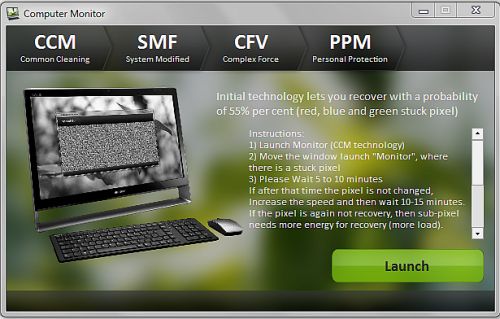
Стандартно выбран режим CCM. Запускаем его, нажав Launch. Передвигаем окошко программы в область появления светящихся точек, даём программе поработать 5–10 минут, после чего нужно проверить результат. Если изменений не произошло, повторяем процедуру с увеличенной скоростью, для чего нужно воспользоваться активной кнопкой SpeedUp. Оставляем программу работать на 10–15 минут.
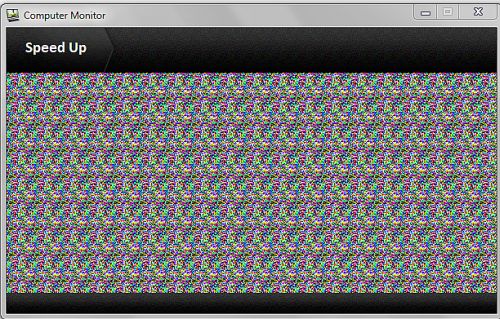
Следовательно можно повторять попытки, используя увеличение скорости до максимальной. Также можно экспериментировать с продолжительностью работы программы. Так, в самых сложных случаях ремонт может занять до 10 часов.
Чтобы избежать повторения подобных проблем с пикселями рекомендуется запустить режим автоматической профилактики. В режиме PPM меняются цвета на мониторе. Такую процедуру стоит повторить несколько раз в месяц, чтобы убрать все проблемные места полностью.
JScreenFix
Это Java-приложение, которое использовать без установки на компьютер. В бесплатном доступе скачать её не получится, в интернете присутствует только платная версия.
Начало работы с программой заключается в поиске зоны, которой необходим ремонт. Для этого выбираем в меню кнопку Locale и окно программы становится чёрным, передвигаем окошко в поисках светящихся точек. Присутствует также режим FullScreen, который позволяет проверить весь монитор. Это доступно бесплатно.
Далее можно перейти к платному сервису – это ремонт битых пикселей. Принцип работы здесь такой же, как и в BadCrystal. Также на сайте можно скачать готовые видеофайлы, демонстрирующие алгоритм работы программы. Эта возможность предоставляется бесплатно. Такие треки можно воспроизводить удобным для вас плеером на любом устройстве, но эффект это лечение принесёт меньший из-за разницы в разрешении картинки.
Разработчики таких программ рекомендуют иногда проводить профилактику, запуская режим восстановления.
DeadPixelTester
Это приложение, которое позволяет найти и произвести ремонт битых пикселей. Программу можно скачать в интернете. Для начала работы с сервисом выбираем опцию Solid в меню Pattern. Здесь необходимо поставить галочку напротив пункта Autocolourcycle и задать интервал времени 2500 миллисекунд. После чего оставляем программу работать на несколько часов.
Эта программа позволяет убрать мнимоумершие пиксели на ноутбуке или мониторе компьютера. НЕ всегда удаётся вылечить все пятна, они либо остаются, либо через некоторое время после исчезновения могут снова появиться.
Ремонт этой проблемы, как битые пиксели можно произвести в домашних условиях, не прибегая к сложным технологиям и специфическим методам. Какой из предложенных способов выбрать – ваше решение.
Источник: instcomputer.ru
Как обнаружить битые пиксели на экране iPhone и избавиться от них

На экране вашего iPhone появился битый или «застрявший» пиксель? Или же вы опасаетесь, что на такие пиксели могут быть на дисплее, например, приобретаемого с рук iPhone? В этой инструкции рассказали о том, как обнаружить битые пиксели на экране iPhone, а после избавиться от них.

Как обнаружить битые пиксели на экране iPhone
Шаг 2. Запустите приложение и нажмите на кнопку Mono Color. На всем пространстве экрана вашего iPhone начнет отображаться один сплошной цвет. Внимательно рассмотрите дисплей, изучив его на наличие битых пикселей.
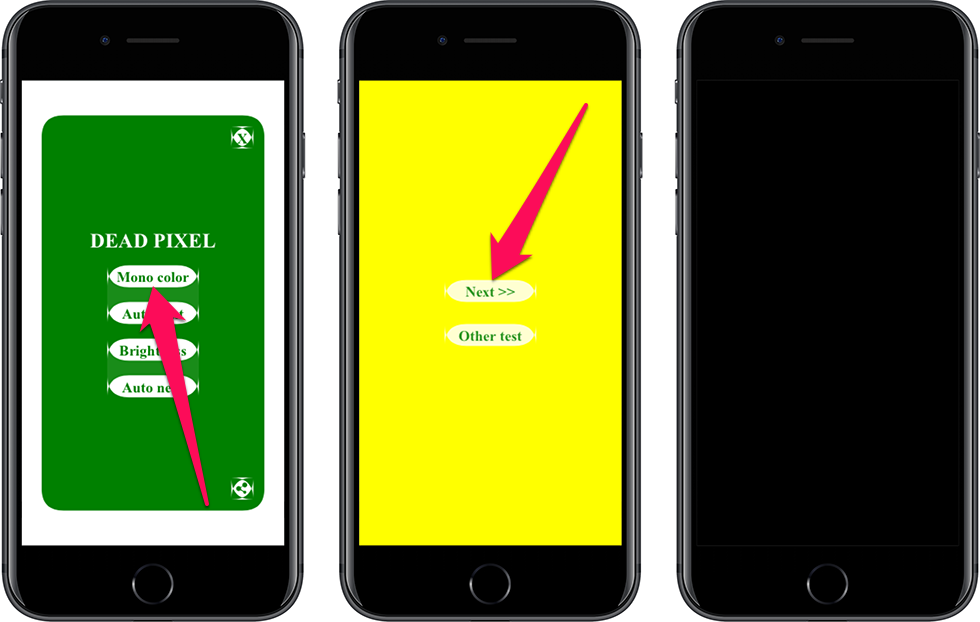
Шаг 3. Нажмите кнопку Next для смены цвета на экране iPhone. Вновь внимательно рассмотрите экран смартфона.
Шаг 4. Продолжайте нажимать Next для смены цвета и более тщательного осмотра экрана iPhone. Приложение позволяет изучить дисплей на наличие битых пикселей на восьми различных цветах. Рекомендуется проверить каждый из них.
Заметить битый пиксель не составляет труда. Битый (или же «мертвый») пиксель не загорается вовсе. Легче всего его обнаружить на белом фоне, так как битый пиксель будет черным.
Не все знают, но существует понятие «застрявших» пикселей. Такие пиксели замерли в красном, синем или зеленом состоянии, указанном субпикселем. Эти пиксели работают, но не могут измениться до необходимых цветов. «Мертвые» и «застрявшие» пиксели исправляются по-разному.
Как исправить «застрявший» пиксель
Шаг 2. Переместите квадратную область на «застрявший» пиксель.

Шаг 3. Оставьте iPhone в таком состоянии на 10 минут. Экран смартфона должен быть активен все это время. Следите, чтобы iPhone не был заблокирован.
После 10 минут ожидания «застрявший» пиксель вновь заработает. Если этого не произойдет, то описанную выше операцию необходимо повторить.
Как исправить «мертвый» пиксель
С «мертвыми» пикселями все куда сложнее, на то они и называются «мертвыми». Чаще всего избавиться от них помогают лишь в сервисных центрах. Тем не менее, существует два способа, которые позволяют вернуть пиксель к жизни в домашних условиях.
Первый способ заключается в несильном нажатии на экран iPhone в том месте, где находится битый пиксель. Для этого возьмите кусок ткани (или одежды) без ворса и надавите через нее пальцем на область «мертвого» пикселя. Важно! На дисплей нужно нажимать без серьезных усилий, чтобы не повредить его.
Второй способ предусматривает нагрев области битого пикселя. Для этого вскипятите воду, обильно промочите в ней кусок ткани без ворса и положите ткань в полиэтиленовый пакет, создав некое подобие грелки. Поместите «грелку» на экран iPhone в область проблематичного пикселя и подождите около минуты. Импровизированную грелку можно вращать вокруг «мертвого» пикселя для достижения большего эффекта.
Источник: bloha.ru
Как вылечить битые пиксели
![]()
Маленькие цветные точки (пиксели) являются основой построения изображения на экране ЖК-монитора. От количества пикселей зависит качество изображения монитора: чем больше цветных точек, тем выше качество изображения. Каждый пиксель экрана состоит из трех субпикселей определенных цветов: зеленого, черного и красного.
Положением каждого субпикселя управляет тонкопленочный транзистор. Если транзистор выходит из строя, то пиксель, находящийся под его управлением, перестает реагировать на меняющиеся изображения. Неработающий (мертвый, битый) пиксель выглядит на экране монитора в виде маленькой черной точки.
Ни один, даже самый дорогой, ЖК-монитор не застрахован от возникновения битых пикселей. И если причина неисправности заключается в вышедшем из строя транзисторе, то в домашних условиях вы ничего не сделаете. Заменить тонкопленочный транзистор может только квалифицированный специалист сервисного центра, и то при наличии специального оборудования.
Иногда на экране жидкокристаллического монитора появляются светлые точки. Появление светлой точки связано с неактивностью (застреванием) одного из субпикселей какого-то определенного пикселя. Если цвет застрявшего субпикселя совпадает с цветом показываемого изображения, то определить его местоположение на экране монитора не предоставляется возможным.
Для определения битых пикселей жидкокристаллического экрана существует огромное количество специальных утилит. Принцип действия всех тестирующих программ заключается в последовательном выводе на экран монитора однотонных картинок разных цветов. Все мертвые пиксели будут отлично заметны на светлом фоне, а светлые пиксели определятся на темном фоне. Во время просмотра изображений пользователю необходимо лишь отметить координаты местоположения неисправных или застрявших пикселей.
Международными стандартами допускается наличие определенного количества битых кластеров. По международным стандартам все битые пиксели делятся на три типа. К первому типу относят белые точки, ко второму типу – черные точки и к третьему — цветные точки. По общему количеству битых пикселей все жидкокристаллические мониторы делятся на четыре класса.
На экранах мониторов первого класса вообще не допускается наличие битых пикселей. Второй класс допускает 5 пикселей третьего типа и не более 2 пикселей 1 и 2 типов. Третий класс допускает 50 пикселей третьего типа, 15 второго типа и 5 первого типа. Для четвертого класса эти показатели соответственно равны 500, 150 и 50 пикселей.
Проводить тест ЖК-монитора на наличие битых пикселей рекомендуется еще перед покупкой. Если по результатам тестирования количество битых пикселей превышает допустимую норму для класса, указанного в технических характеристиках монитора, то лучше отказаться от покупки данной модели.
![]()
В отличие от черных пикселей, светлые пиксели поддаются программному восстановлению. В интернете можно найти огромное количество утилит, предназначенных для восстановления светлых пикселей. Некоторые производители жидкокристаллических мониторов предлагают свои утилиты, и если таковы имеются, то конечно лучше использовать «родное» программное обеспечение.
Воздействие утилиты заключается в высокоскоростной смене цветов пикселей отдельно взятой области экрана, что приводит к выравниванию застрявших субпикселей. При запуске утилита восстановления предложит навести небольшое окошко на место дислокации битого пикселя и запустить процедуру восстановления на 20-30 минут. Если по истечении указанного промежутка времени битый пиксель не «вылечился», то процедуру можно повторить через 10-15 часов.
Не менее эффективен механический способ восстановления застрявших пикселей. Суть механического способа заключается в продолжительном физическом воздействии на область битого пикселя. Для массирования дефектной области рекомендуется использовать любой тонкий предмет с мягкой поверхностью.
Стилус от мобильного телефона и ватная палочка идеально подойдут этих целей. При использовании стилуса экран монитора рекомендуется накрыть чистой тряпкой или бумажной салфеткой. Во время «массажного лечения» монитор необходимо выключать.
Надавливания стилусом и ватной палочкой не должны быть слишком жесткими, иначе существует вероятность повреждения исправных соседних пикселей и антибликового покрытия экрана. Приступать к механическому способу можно только после безуспешного программного лечения! Иногда застрявшие пиксели начинают нормально функционировать после полной разрядки конденсаторов монитора. Для этого необходимо отключить монитор на 3-4 дня от системного блока и сети электропитания.
Как вылечить битые пиксели на экране монитора
О том, как вылечить битые пиксели или поменять экран целиком по вашей просьбе подробно покажет и расскажет наш специалист по приезду к вам на адрес
Источник: pozitive.org